Facebook là một nền tảng chia sẻ tuyệt vời cho video. Để hiển thị bạn bè của bạn tốt nhất của video, bạn có thể cần phải chỉnh sửa nó trong một số cách. Bài viết này sẽ cho bạn biết làm thế nào để chỉnh sửa video livestream của bạn.
Facebook Creator là ứng dụng hoàn toàn mới, hỗ trợ người dùng live stream Facebook, chỉnh sửa, biên tập và quay video, độc lập so với ứng dụng Facebook.

1. Hướng dẫn các bước chỉnh sửa video livestream rất đơn giản
a. Bước 1: Đăng nhập vào tài khoản Facebook của bạn
Đăng nhập vào trang Facebook của bạn, hãy nhấp vào video đã tải lên của bạn hoặc bất kỳ video bạn muốn chỉnh sửa. Sau đó bấm vào nó để xem. Và từ đây bạn có thể chỉnh sửa video của bạn.
b. Bước 2: Chọn chỉnh sửa
Nhìn về phía dưới bên phải của video; bạn sẽ thấy nút tùy chọn là: thẻ Video, thêm vị trí, và chỉnh sửa. cách nhấp vào chỉnh sửa video livestream.
c. Bước 3: Điền vào những khoảng trống
Sau đó, bạn cần phải nhập và điền vào một số lĩnh vực. Các lĩnh vực này bao gồm tiêu đề, mô tả, thẻ, vị trí, ngày, riêng tư và hình thu nhỏ.
• Tiêu đề: Tên video, tên của các nghệ sĩ, tên phim, tên của video, hoặc chỉ là một mô tả ngắn mà có thể cung cấp cho nó một danh tính. Tuy nhiên, nếu bạn không chọn một tiêu đề cho video của bạn, video tự động có tiêu đề với dấu thời gian của khi bạn ghi lại và tải lên nó. Tôi đề nghị bạn đặt tên cho tiêu đề của bạn với một cái gì đó thú vị và hấp dẫn; một cái gì đó mà có thể gây sự chú ý của người dân. Ví dụ: tiêu đề có thể như thế này, những kỷ niệm của San Diego.
• Mô tả: Đây là mô tả của những gì đang xảy ra trong video đã tải lên của bạn, điều này có thể tùy chọn cũng vì hầu hết video nói cho mình. Ở đây bạn có thể chia sẻ liên kết của bạn, trang web liên kết của bạn hoặc bất cứ điều gì nó có thể mô tả video của bạn ví dụ là một chủ đề.
• Tags: Đây tính năng gắn thẻ mọi người bạn đã có vào thời gian của video hoặc người bạn dành để. Đơn giản chỉ cần bắt đầu gõ tên của tất cả các bạn bè người đang trong video và sau đó chọn những người bạn trong danh sách hiển thị cho tính năng gắn thẻ. Facebook sẽ sau đó thông báo cho bạn bè của bạn rằng họ đã được gắn thẻ trong một video và họ có thể chấp nhận các từ khóa hoặc loại bỏ thẻ nếu họ quyết định họ không muốn được bao gồm.
• Vị trí: Điều này chỉ đơn giản là nơi video được chụp. Nhập một vị trí như một thành phố hoặc nơi cư trú hoặc kinh doanh. Facebook sẽ tự động cố gắng tự động hoàn tất khi bạn nhập vị trí.
• Ngày: Thêm một ngày vào video của bạn để đảm bảo rằng nó xuất hiện đúng nơi trong thời gian của bạn.
• Bảo mật: Đây là tùy chọn riêng tư cho video của bạn. Bạn có thể làm cho nó công cộng hay tư nhân để xem chỉ của bạn ngoại trừ người quen, bạn bè, chỉ tôi, hoặc tùy chỉnh. Đôi khi theo mặc định, bất cứ điều gì sự riêng tư trên bài cuối cùng của bạn trong Facebook sẽ là bảo mật cho video bạn đã thêm vào.
• Hình ảnh thu nhỏ: Bạn cũng có thể thay đổi hình thu nhỏ của bạn bằng cách nhấp vào nút bên trên tay phải. Bấm vào để chọn hình thu nhỏ phải phù hợp với video của bạn.
Khoá học “Livestream bán hàng thực chiến, cấp tốc, hiệu quả
Lấy học viên làm trọng tâm trong việc giảng dạy
2. Cách phát video Facebook, live stream đối với Fanpage Facebook
a. Cách 1:
Bạn chọn Live video (Video trực tiếp) ngay trên trang cá nhân, trong phần Share on Your Timeline/Chia sẻ trên dòng thời gian của bạn, bạn chọn Share on a Page you manage/Chia sẻ trên trang bạn quản lý.
Cách này mình thấy Facebook load lâu lắm, nên thường làm cách 2 hơn.
b. Cách 2:
Mở fanpage của bạn ra, trên đầu trang nhấp vào Publishing Tools/Công cụ đăng > Create/Tạo
Giao diện tiếp theo hiện ra chọn Live video/Video trực tiếp
Giao diện này khá giống với khi phát video trực tiếp trên trang cá nhân, bạn cũng để ý đến Server URL, Stream Key và làm theo các bước tương tự như trên để phát video nhé.
Và Tạo mới 1 sự kiện, các thông số URL máy chủ và khóa luồng để làm gì thì các bạn đã biết rồi đấy (đọc lại phần hướng dẫn đối với Facebook PC cá nhân bên trên nhé!).

Nếu các bạn truy cập từ đường link https://www.facebook.com/quantrimang.com.vn/publishing_tools/?section=VIDEOS > Live/Trực tiếp thì giao diện sẽ như dưới đây:
Tại cửa sổ này, các bạn bấm Xem trước, Facebook sẽ tiếp tục chuyển bạn đến phần thiết lập tiếp theo:
Ra đến màn hình này thì các bước làm đã trở nên đơn giản hơn, các bạn bật Open Broadcaster và đọc lại phần trên của bài viết nhé:
Bảng điều khiển chung của live stream video sẽ trông như hình dưới đây:
Trên đây là từng bước chi tiết chỉnh sửa video livestream. Bạn cần lưu ý ở từng phần chỉnh sửa phải nhấn vào Lưu để lưu lại thay đổi rồi mới thực hiện tiếp việc chỉnh sửa tiếp theo.
>> CÁC BÀI VIẾT HỮU ÍCH GIÚP LIVESTREAM HIỆU QUẢ TRÊN FACEBOOK:
Cuối cùng, nếu như bạn mới bắt đầu bán hàng livestream và còn gặp nhiều khó khăn, hãy để lại yêu cầu tư vấn của bạn vào form bên dưới nhé.
Điền vào form bên dưới và đội ngũ giảng viên giàu kinh nghiệm của chúng tôi sẽ giúp bạn.
ĐĂNG KÝ HỌC THỬ 01 BUỔI MIỄN PHÍ
KHAI GIẢNG LIÊN TỤC HÀNG TUẦN Có thể học trực tiếp hoặc Online


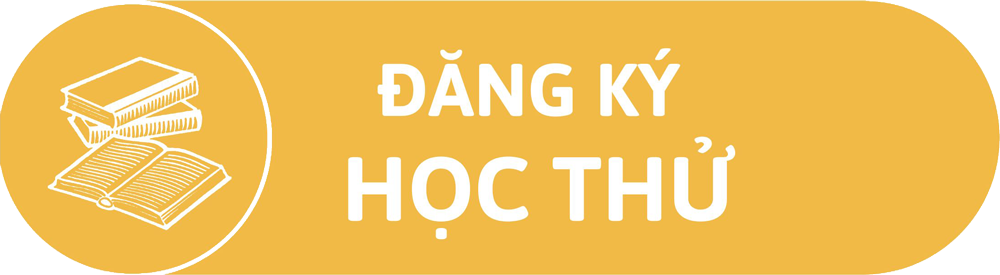


BÀI VIẾT LIÊN QUAN
Bí quyết Quảng cáo Shopee chi Phí THẤP Ra Đơn Ầm Ầm
MỤC LỤC1. Hướng dẫn các bước chỉnh sửa video livestream rất đơn giảna. Bước 1:
Cách đăng ký tiếp thị liên kết Shopee tăng cao doanh thu cho người mới
MỤC LỤC1. Hướng dẫn các bước chỉnh sửa video livestream rất đơn giảna. Bước 1:
Cách xác nhận đơn hàng trên Shopee nhanh chóng và hiệu quả trong mùa sale nghìn đơn
MỤC LỤC1. Hướng dẫn các bước chỉnh sửa video livestream rất đơn giảna. Bước 1:
Cập nhật thay đổi về Phí sàn shopee 2024 dành cho Người bán
MỤC LỤC1. Hướng dẫn các bước chỉnh sửa video livestream rất đơn giảna. Bước 1:
Bí quyết chạy quảng cáo Shopee Live 1000 mắt Đơn ra ầm ầm
MỤC LỤC1. Hướng dẫn các bước chỉnh sửa video livestream rất đơn giảna. Bước 1:
Cách tham gia chương trình khuyến mãi của shopee
MỤC LỤC1. Hướng dẫn các bước chỉnh sửa video livestream rất đơn giảna. Bước 1: